Microsoft Edge, jaunā tīmekļa pārlūkprogramma operētājsistēmā Windows 10, ir viena no labākajām tīmekļa pārlūkprogrammām operētājsistēmai Windows 10. Edge pārlūks ir ātrs, piedāvā ērti lietojamu izkārtojumu, lieliski darbojas gan tradicionālajās darbvirsmas, gan skārienjutīgajās ierīcēs, un, vēl svarīgāk, tas ir jūdzes priekšā Internet Explorer.
Atbalsts paplašinājumiem bija viena no iezīmēm, ko datora lietotāji lūdza kopš Windows 10 izlaišanas. Microsoft beidzot ir atjauninājusi Edge pārlūku, lai atbalstītu paplašinājumus. Jaunākā Windows 10 versija, kas pašlaik ir 14291, ļauj instalēt pārlūkprogrammas Edge paplašinājumus. Īsāk sakot, tagad varat pievienot jaunas funkcijas un personalizēt Edge pārlūku, kā vēlaties.
Lai gan pašlaik ir pieejams ierobežots skaits paplašinājumu, to skaits palielināsies, tiklīdz Microsoft izlaidīs Windows 10 būvējumu ar Edge paplašinājumu atbalstu publiskai.
Instalējiet pārlūka Edge paplašinājumus
Ja jūs nevarat gaidīt paplašinājumu instalēšanu un izmantošanu, šeit ir norādīts, kā lejupielādēt un instalēt paplašinājumus pārlūkprogrammā Microsoft Edge operētājsistēmā Windows 10.
1. darbība: Atveriet pārlūku Edge. Noklikšķiniet uz Vairāk, (trīs punkti), kas atrodas pārlūka loga augšējā labajā stūrī (skatiet attēlu zemāk) un pēc tam noklikšķiniet uz Pagarinājumi.
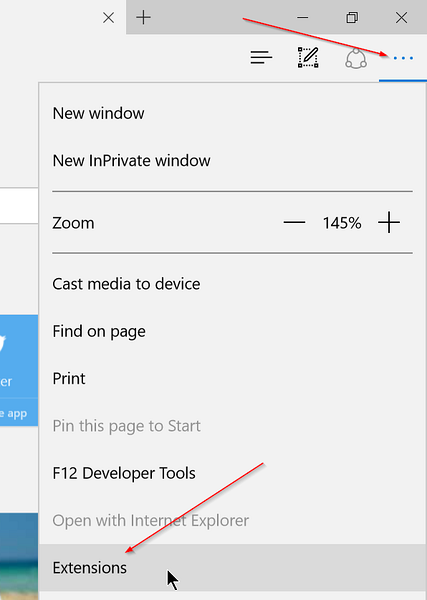
2. darbība: Klikšķis Iegūstiet paplašinājumus saite, lai apmeklētu oficiālo paplašinājumu lapu.
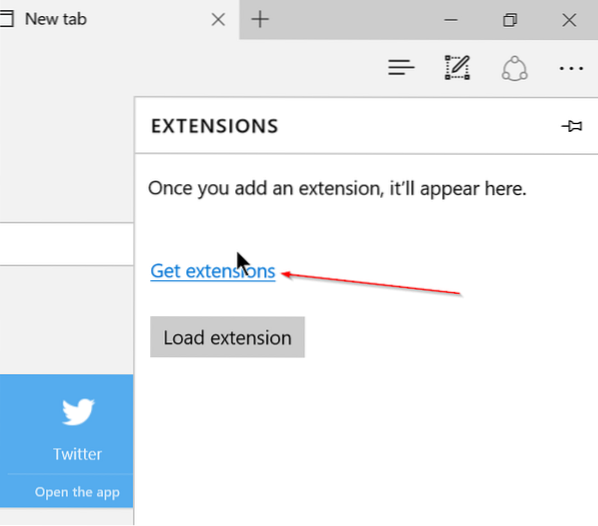
3. solis: Ritiniet uz leju lapu, lai redzētu pieejamos paplašinājumus.
4. solis: Noklikšķiniet uz Lejupielādēt pogu, lai lejupielādētu, lai lejupielādētu paplašinājumu.

5. darbība: Kad esat lejupielādējis, noklikšķiniet uz Palaist poga, kas parādās, kad lejupielāde ir pabeigta, vai dodieties uz mapi, kurā ir saglabāts paplašinājums, un pēc tam veiciet dubultklikšķi uz paplašinājuma, lai instalētu to pašu.

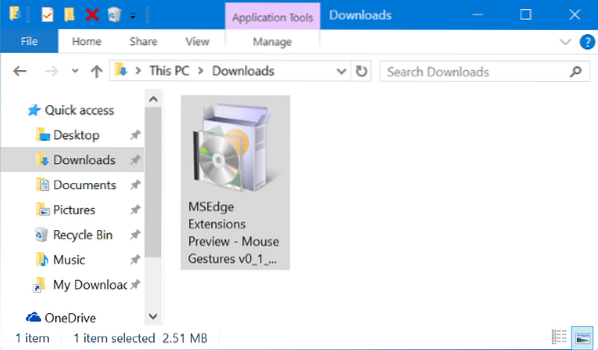
6. solis: Pēc instalēšanas atveriet Edge, noklikšķiniet uz Vairāk (trīs punkti) un pēc tam noklikšķiniet Pagarinājumi.
7. solis: Visbeidzot noklikšķiniet uz Slodzes pagarinājums pogu un pēc tam pārejiet uz mapi, kurā tiek saglabāts lejupielādētais paplašinājums.
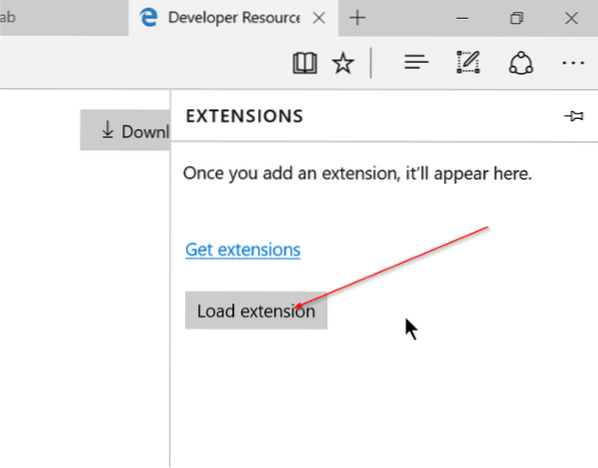
8. solis: Atlasiet paplašinājuma mapi un pēc tam noklikšķiniet uz Atlasiet mapi lai ielādētu izvēlēto paplašinājumu. Tieši tā! Jūsu nesen instalētais Edge paplašinājums tagad ir gatavs lietošanai.
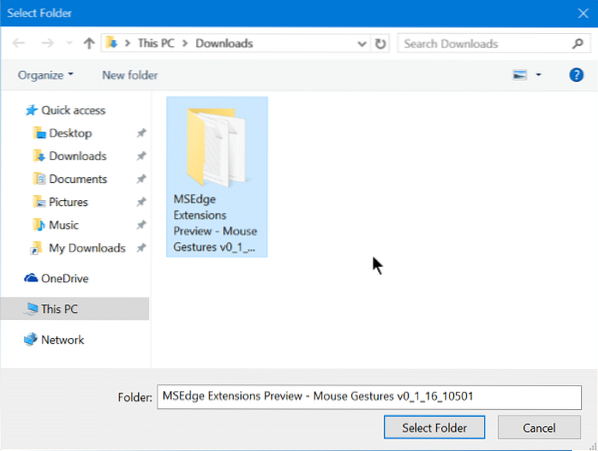

Ceru tas palīdzēs!
 Phenquestions
Phenquestions


